Sincronizarea selectivă este o funcție Dropbox foarte utilă, care vă permite să alegeți ce fișiere se sincronizează cu unitatea dvs. locală. Cu alte cuvinte, puteți selecta ce fișiere se sincronizează cu aparatul dvs. și care nu. Aceasta este o caracteristică foarte utilă, mai ales dacă aveți un cantitate mare de date stocate în cloud. În acest fel, puteți evita înfundarea hard disk-ului cu fișiere mari.
În acest ghid, vom arăta care sunt pașii de urmat pentru a activa Sincronizarea selectivă. Din păcate, este posibil ca această caracteristică să nu funcționeze întotdeauna așa cum a fost prevăzut. De aceea, a doua parte a acestui ghid este de fapt o secțiune de depanare. Vom explora cum puteți remedia diverse probleme de sincronizare selectivă pe Dropbox.
Cum să utilizați Dropbox Selective Sync
Sincronizarea selectivă este disponibilă pentru toți utilizatorii Dropbox. Deci, dacă sunteți pe planul Basic gratuit, îl puteți activa fără probleme.
Iată cum puteți activa Sincronizarea selectivă pe Dropbox:
- În primul rând, trebuie instalați aplicația desktop Dropbox pe calculatorul tau.
- Apoi, lansați aplicația, faceți clic pe dvs poză de profil (colțul din dreapta sus) și accesați Preferințe.

- Selectează Fila Sincronizare și du-te la Sincronizare selectivă.
- Click pe Sincronizare selectivă (Windows). Apropo, dacă sunteți pe Mac, selectați Alegeți folderele.
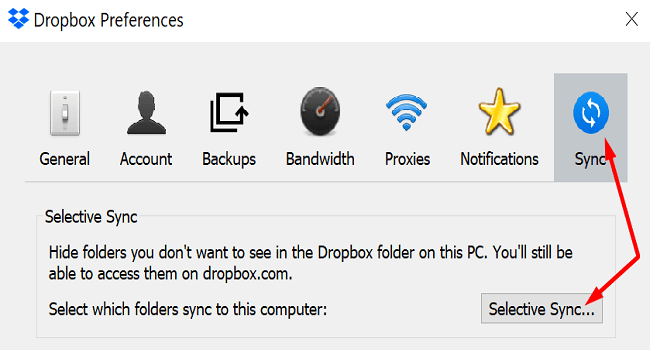
- Selectați folderele pe care doriți să le salvați pe hard disk-ul local. Pur și simplu, debifați pe cele pe care nu doriți să le sincronizați local.
- Loveste Actualizați butonul pentru a aplica modificările. Asta e.
Sincronizare inteligentă vs sincronizare selectivă: care este diferența?
Există o altă opțiune Dropbox interesantă care merită menționată, numită Sincronizare inteligentă. Această opțiune vă permite să faceți fișiere doar online. Aceasta înseamnă că puteți elibera mai mult spațiu de stocare pe computer prin stocarea conținutului fișierelor dvs. exclusiv în cloud.
Deci, principala diferență dintre Sincronizarea selectivă și Sincronizarea inteligentă este locul în care vă stocați fișierele (unitatea dvs. locală vs. Dropbox cloud). Fișierele doar online nu vor apărea sub Sincronizare selectivă, deoarece le puteți stoca doar în cloud.
Remediați sincronizarea selectivă Dropbox nu funcționează
Când funcția de sincronizare selectivă nu funcționează, Dropbox nu reușește adesea să elimine fișierele pe care le-ați selectat și să le sincronizeze cu unitatea dvs. locală. Deci, face opusul a ceea ce ar trebui să facă. Să vedem cum puteți remedia această problemă și alte probleme comune.
Remediați conflictele de sincronizare selectivă Dropbox
Puteți obține ocazional „Conflict de sincronizare selectivă” alertă pentru anumite fișiere și foldere. Acest lucru se întâmplă de obicei deoarece există deja un folder cu acel nume stocat în aceeași locație. Deci, atunci când încercați să sincronizați noul fișier, Dropbox vă va avertiza cu privire la problemă adăugând cuvintele „Conflict de sincronizare selectivă” după numele fișierului. Cea mai rapidă modalitate de a rezolva problema este schimbarea numelui fișierului nesincronizat.
Efectuarea sincronizării inițiale cu serverul
Dacă Dropbox spune că este „Efectuarea sincronizării inițiale cu serverul„, așteptați până când serviciul a indexat toate fișierele din folderul Dropbox. Această alertă poate indica, de asemenea, că ați întrerupt sincronizarea din meniu. Dacă acesta este cazul, puteți relua sincronizarea oricând doriți. Dacă doriți pur și simplu să respingeți mesajul, apăsați butonul Anulare opțiune.
Dropbox nu a putut să vă actualizeze preferințele de sincronizare selectivă
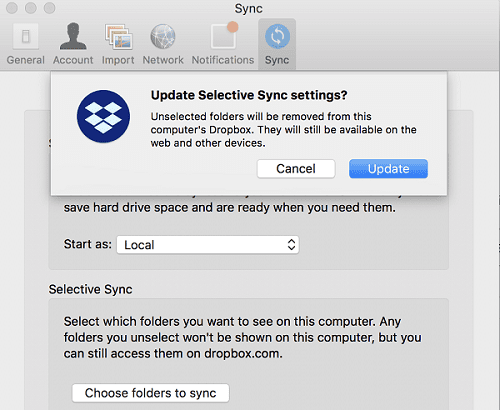
Această alertă indică faptul că serviciul nu a putut aplica cele mai recente setări de sincronizare selectivă. Există trei motive principale care ar putea declanșa această alertă și le vom enumera mai jos.
- Fișierele respective sunt deja în uz. Verificați dacă ați deschis deja fișierele problematice într-un alt program. Trebuie să închideți acele aplicații pentru a permite Dropbox să vă salveze noile setări de sincronizare. În plus, asigurați-vă că nu utilizați legături simbolice sau fișiere de referință.
- Nu mai aveți spațiu de stocare. Verificați dacă hard disk-ul nu are spațiu suficient. Dacă nu există spațiu pentru a salva datele, trebuie să vă dezordinea unitatea și să eliberați spațiu.
- Nu aveți permisiunile necesare pentru fișiere pentru a edita sau sincroniza fișierele. Vestea bună este că puteți rezolva rapid această problemă schimbând permisiunile fișierelor.
Dacă sunteți pe Windows 10, puteți rula comenzi iCACLS în Prompt de comandă. Rulați comenzile de mai jos una câte una și apăsați Enter după fiecare. Așteptați până când promptul de comandă a terminat de rulat comanda curentă înainte de a introduce una nouă.
icacls „D:\Dropbox” /grant „%USERNAME%”:(F) /Ticacls „%HOMEPATH%\Dropbox” /grant „%USERNAME%”:(F) /Ticacls „%APPDATA%\Dropbox” /grant „%USERNAME%”:(F) /T
Dacă locația folderului Dropbox nu este C:\Users\UserName\Dropbox, editați comenzile în consecință. Lansați Dropbox din nou și verificați dacă problema a dispărut.
Pe Mac, lansați Terminal și rulați următoarele comenzi:
sudo chflags -R nouchg ~/Dropbox ~/.dropbox ~/.dropbox-mastersudo chown „$USER” „$HOME”sudo chown -R "$USER" ~/Dropbox ~/.dropboxsudo chmod -RN ~/.dropbox ~/Dropboxchmod -R u+rw ~/Dropbox ~/.dropbox
Sincronizarea selectivă nu eliberează spațiu
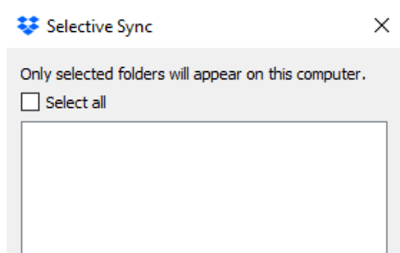
Dacă ați activat Sincronizarea selectivă, dar Dropbox nu elimină niciun fișier, verificați dacă ați ajuns la dvs Cota de utilizare a spațiului Dropbox. Când se întâmplă acest lucru, Dropbox va opri sincronizarea fișierelor și nu va elimina nimic. Trebuie să vă aduceți contul sub cotă pentru ca Dropbox să reia sincronizarea și să eliminați fișierele pe care le-ați selectat în Sincronizarea selectivă.
De exemplu, lăsați dosare partajate mari, deoarece acestea ocupă și spațiu în contul dvs. În plus, puteți utiliza bonusuri de recomandare pentru măriți-vă cota de spațiu de stocare sau pur și simplu faceți upgrade la contul dvs.
Sincronizarea selectivă nu afișează toate dosarele
Dacă Selective Sync nu afișează niciun folder, acest lucru se poate întâmpla ca urmare a lansărilor Beta.
- Lansați browserul și accesați www.dropbox.com.
- Conectați-vă la contul dvs. și faceți clic pe numele dvs. de utilizator.
- Apoi du-te la Setări, selectează Profil fila și derulați în jos la Preferințe.
- Debifați Lansări timpurii opțiune.
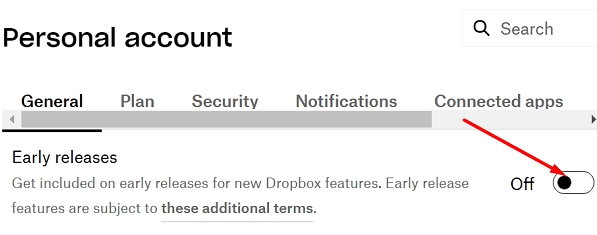
- Salvați setările, lansați din nou aplicația Dropbox și verificați rezultatele.
Apropo, chiar dacă dezactivați versiunile timpurii, vă puteți înscrie în continuare primiți e-mailuri despre funcții și sfaturi noi.
Concluzie
Sincronizarea selectivă este o funcție Dropbox utilă pe care o puteți utiliza pentru a selecta ce fișiere se sincronizează cu unitatea computerului și care rămân stocate în cloud. Dar, uneori, această opțiune poate să nu funcționeze conform intenției. De exemplu, SelectiveSync nu va salva setările sau nu va elibera spațiu pe unitate. Acest ghid v-a adus o serie de soluții specifice pentru fiecare problemă. Accesați comentariile de mai jos și spuneți-ne dacă ați reușit să vă rezolvați problemele Dropbox.